Linux 命令行通配符及转义符的实现
我们想对一类文件批量操作,例如批量查看硬盘文件属性,那么正常命令会是:
[root@linuxprobe ~]# ls /dev/sda [root@linuxprobe ~]# ls /dev/sda1 [root@linuxprobe ~]# ls /dev/sda2 [root@linuxprobe ~]# ls /dev/sda3
但有些时候确实不知道分区的
通配符
星号(*)代表匹配零个或多个字符
huanyu@ubuntu:~$ ls -l /dev/sda*

问号(?)代表匹配单个字符
huanyu@ubuntu:~$ ls -l /dev/sda?

中括号内加上数字[0-9]代表匹配0~9之间的单个数字的字符,而中括号内加上字母[abc]则是代表匹配a、b、c三个字符中的任意一个字符
huanyu@ubuntu:~$ ls -l /dev/sda[0-9] huanyu@ubuntu:~$ ls -l /dev/sda[135]
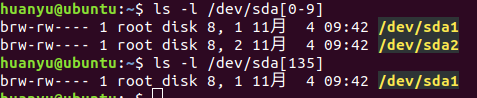
示例:
查看sda开头的所有设备文件:
[root@linuxprobe ~]# ls /dev/sda* /dev/sda /dev/sda1 /dev/sda2
查看sda后面有一个字符的设备文件:
[root@linuxprobe ~]# ls /dev/sda? /dev/sda1 /dev/sda2
查看sda后面包含0-9数字的设备文件:
[root@linuxprobe ~]# ls /dev/sda[0-9] /dev/sda1 /dev/sda2
查看sda后面是1或3或5的设备文件:
[root@linuxprobe ~]# ls /dev/sda[135] /dev/sda1
转义符

反斜杠(\):使反斜杠后面的一个变量变为单纯的字符串
huanyu@ubuntu:~$ echo "Price is \$$PRICE"

反引号(``):把其中的命令执行后返回结果
huanyu@ubuntu:~$ echo `uname -a`
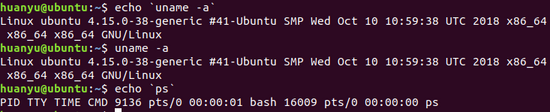
示例
定义名称为PRICE的变量值为5:
[root@linuxprobe ~]# PRICE=5
想要输出”价格是5″:
[root@linuxprobe ~]# echo "Price is $PRICE" Price is 5
想要输出”价格是$5″,但因为美元符号与代表变量取值的$符号冲突了,所以报错了:
[root@linuxprobe ~]# echo "Price is $$PRICE" Price is 3767PRICE
添加一个反斜杠,将第一个$符号转义:
[root@linuxprobe ~]# echo "Price is \$$PRICE" Price is $5
使用单引号,变量将不再被取值:
[root@linuxprobe ~]# echo 'Price is \$$PRICE' Price is \$$PRICE
执行uname -a后可以查看到本机内核的版本与架构信息(反引号里面的命令会被执行):
[root@linuxprobe ~]# echo `uname -a` Linux linuxprobe.com 3.10.0-123.el7.x86_64 #1 SMP Mon May 5 11:16:57 EDT 2014 x86_64 x86_64 x86_64 GNU/Linux
以上就是本文的全部内容,希望对大家的学习有所帮助,也希望大家多多支持我们。
赞 (0)

